DaVinci Resolve to profesjonalny program do postprodukcji wideo, montażu, korekcji kolorów, efektów wizualnych, grafiki ruchomej i postprodukcji audio. Czasami, korzystając z tego oprogramowania, może chcieć zarejestrować pojedynczy kadr, aby stworzyć miniaturę, zebrać materiały promocyjne, przeprowadzić analizę wizualną lub po prostu podzielić się świetnym ujęciem ze znajomymi. Niezależnie od powodu, ten przewodnik pokaże Ci, jak zrobić zrzut ekranu w DaVinci Resolve.
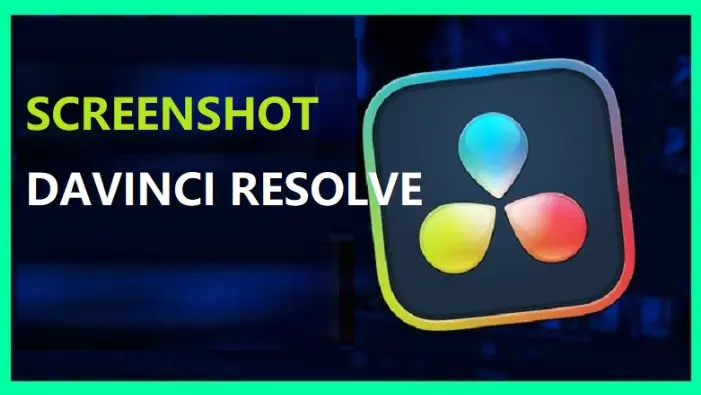
Jak zrobić zrzut ekranu w DaVinci Resolve na stronie Kolorów
Jeśli chcesz zaprezentować efekty swojej pracy nad kolorem, podzielić się finalnym projektem lub przejrzeć wizualną stronę sceny, możesz zrobić zrzut ekranu korzystając z zakładki Kolorów. Przed wykonaniem zrzutu upewnij się, że ustawienia odtwarzania na osi czasu są ustawione na "Pełna" rozdzielczość. To zapewnia, że zrzuty ekranu będą miały najwyższą jakość. Teraz, postępuj zgodnie z poniższymi krokami, aby dowiedzieć się, jak zrobić zrzut ekranu w DaVinci Resolve.
Kroki 1: Przeciągnij klip wideo do DaVinci Resolve i umieść go na osi czasu.
Kroki 2: Kliknij na zakładkę Kolorów w dolnym pasku narzędzi.
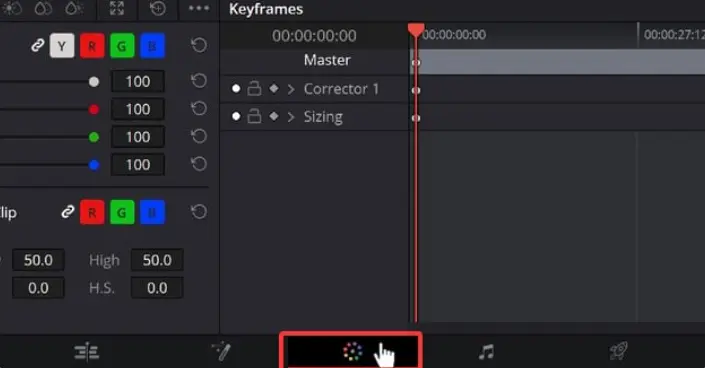
Kroki 3: Na osi czasu przesuwaj głowicę odtwarzania do dokładnej klatki, którą chcesz uchwycić.
Kroki 4: Kliknij prawym przyciskiem myszy na oknie podglądu wideo i wybierz „Zrób zrzut ekranu” z menu kontekstowego. Uchwycony obraz pojawi się w sekcji Galeria w zakładce Kolorów.
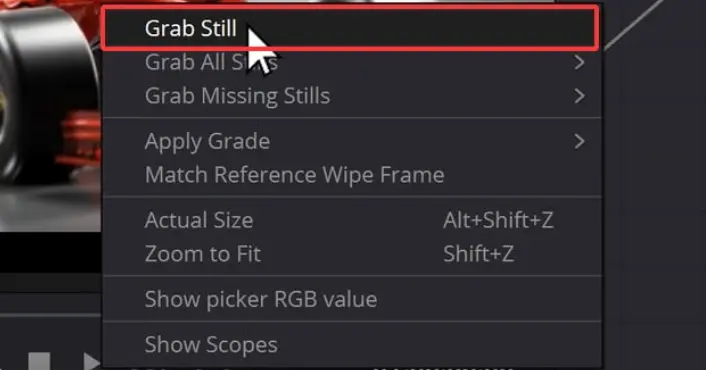
Kroki 5: W Galerii kliknij prawym przyciskiem myszy na nowo utworzony obraz i wybierz „Eksportuj”. Wybierz pożądany format (PNG lub JPG) oraz miejsce, gdzie chcesz zapisać plik.
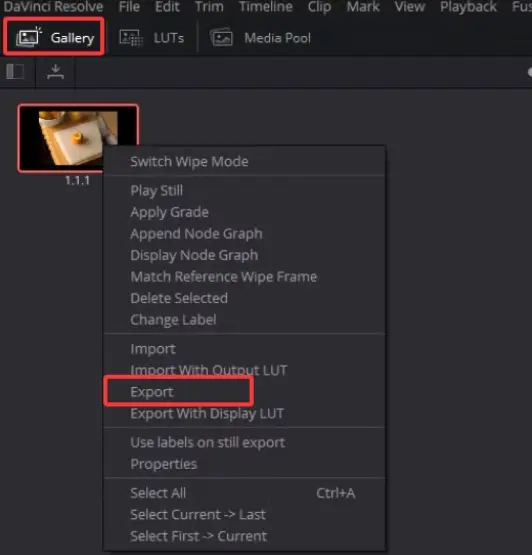
Jak zrobić zrzut ekranu w DaVinci Resolve za pomocą menu w zakładce Edycji
Jeśli chcesz uchwycić wizualną reprezentację swojego klipu (a dokładniej – podstawowych edycji, efektów i tytułów na klipie) na osi czasu, możesz bezpośrednio zrobić zrzut ekranu z zakładki Edycji. Oto kroki, jak zrobić zrzut ekranu w DaVinci Resolve.
Kroki 1: Przejdź do zakładki Edycji.
Kroki 2: Przeciągnij klip, z którego chcesz zrobić zrzut, na oś czasu.
Kroki 3: Przesuń głowicę odtwarzania do dokładnej klatki, którą chcesz uchwycić.
Kroki 4: Kliknij w „Plik” w górnym pasku menu i wybierz „Eksportuj” > „Aktualna klatka jako obraz”.
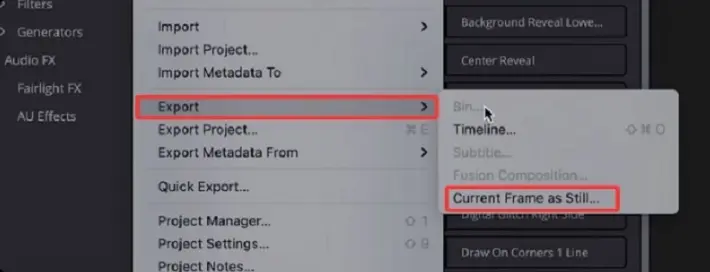
Kroki 5: Pojawi się okno dialogowe, w którym wybierzesz miejsce zapisu i format obrazu (JPG lub PNG). Wybierz odpowiednią opcję, a po zakończeniu kliknij „Zapisz”.
Jak zrobić zrzut ekranu w DaVinci Resolve za pomocą iTop Screen Recorder
Jak zrobić zrzut ekranu w DaVinci Resolve? Jeśli szukasz bardziej zaawansowanych opcji do robienia zrzutów ekranu w DaVinci Resolve, możesz skorzystać z iTop Screen Recorder. Narzędzie to jest głównie zaprojektowane do nagrywania ekranu, ale jego dodatkowa funkcja zrzutów ekranu zyskała wielu zwolenników dzięki intuicyjnemu interfejsowi, elastycznym opcjom robienia zrzutów i funkcji adnotacji. Po wykonaniu zrzutu ekranu możesz użyć wbudowanych narzędzi do edytowania, aby zaznaczyć lub wyróżnić ważne informacje, co pomoże w lepszej komunikacji wizualnej.
Jeśli chcesz dowiedzieć się, jak zrobić zrzut ekranu w DaVinci Resolve, wystarczy, że wykonasz te kroki. Dodatkowo, te same kroki można zastosować do robienia zrzutów ekranu na WhatsApp.
Kroki 1: Pobierz i zainstaluj iTop Screen Recorder na swoim komputerze.
Kroki 2: Otwórz iTop Screen Recorder i przejdź do sekcji Zrzuty ekranu w lewym panelu.
Kroki 3: Wybierz rodzaj zrzutu, który chcesz wykonać (cały ekran, aktywne okno lub niestandardowy obszar). Następnie kliknij ikonę „Zrób zrzut” i zapisz obraz.
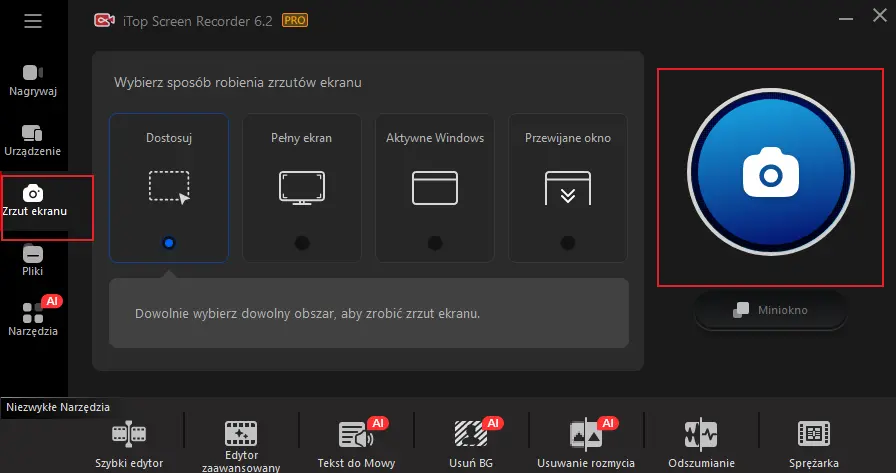
Kroki 4: Po zakończeniu możesz skopiować zrzut ekranu i wkleić go do schowka lub zapisać go w wybranej lokalizacji.
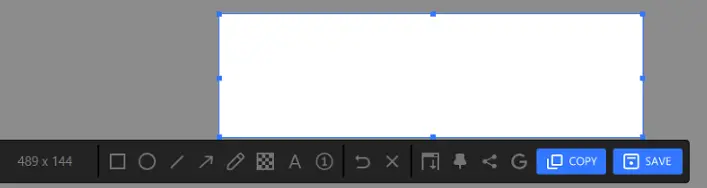
Więcej funkcji iTop Screen Recorder:
Nagrywanie ekranu i kamery internetowej z dźwiękiem: iTop Screen Recorder pozwala nagrywać zarówno ekran, jak i kamerę internetową oraz dźwięk jednocześnie. To funkcja idealna do nagrywania spotkań Zoom.
Elastyczne nagrywanie ekranu w wysokiej jakości: możesz nagrywać chronione filmy, uchwycić dowolny obszar ekranu w wysokiej jakości. Niezależnie od tego, czy chcesz nagrać konkretne aplikacje, sesję gier na pełnym ekranie, czy niestandardowy obszar, program zapewnia krystalicznie czyste nagrania.
Nagrywanie bez limitu czasu: iTop Screen Recorder oferuje nieograniczony czas nagrywania, co pozwala na rejestrację długich sesji bez przerwy. Możesz go używać do nagrywania transmisji na żywo lub programów telewizyjnych.
Edytowanie nagrań: możesz przycinać niepotrzebne fragmenty, łączyć klipy, dodawać efekty i wstawiać adnotacje – wszystko w tym samym programie. Wyobraź sobie, że nagrywasz DM na Instagramie i edytujesz go, aby wyglądał idealnie.
Eksportowanie nagrań w wielu formatach: Po zakończeniu nagrywania, iTop Screen Recorder umożliwia eksport nagrań w różnych formatach, w tym MP4, AVI i MOV.
Jak zrobić zrzut ekranu w DaVinci Resolve za pomocą skrótu klawiaturowego
Jeśli chcesz wygodniej i szybciej zrobić zrzut ekranu w DaVinci Resolve, możesz użyć kombinacji klawiszy. Oto kroki.
Kroki 1: Kliknij na DaVinci Resolve w lewym górnym rogu ekranu i wybierz „Dostosowanie klawiatury”.
Kroki 2: Wybierz „Wszystkie polecenia” w kolumnie poleceń i wpisz „Aktualna klatka jako obraz” w prawym polu wyszukiwania.
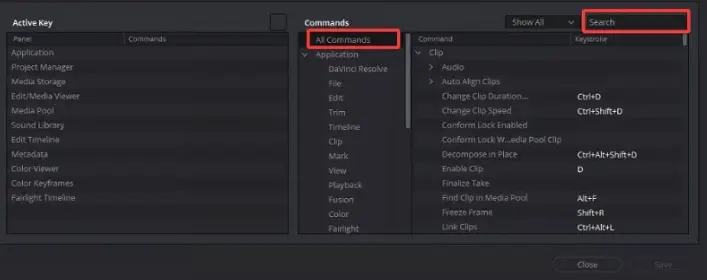
Kroki 3: Kliknij na polecenie i przypisz mu nowy skrót klawiaturowy (np. Alt + 3). Następnie naciśnij Enter, aby zapisać skrót.
Kroki 4: Pozostając w DaVinci Resolve, otwórz projekt i przejdź do wybranej klatki.
Kroki 5: Naciśnij przypisaną kombinację klawiszy (np. Alt + 3).
Kroki 6: Pojawi się menu, w którym możesz nazwać i zapisać swój zrzut ekranu.
Alternatywnie, możesz również skorzystać z narzędzia do robienia zrzutów ekranu w systemie operacyjnym, aby uchwycić wybraną klatkę.
Zrzut pełnoekranowy: Naciśnij Ctrl + F w systemie Windows i Cmd + F na Macu.
Zrzut wybranego obszaru: Naciśnij klawisz Windows + Shift + S, aby aktywować narzędzie wycinania i zaznaczyć obszar na komputerze z systemem Windows. Na Macu naciśnij Shift + Command + 4, aby zaznaczyć obszar i uchwycić klatkę.
Podsumowanie
Jak zrobić zrzut ekranu w DaVinci Resolve na Windows? Ten przewodnik udzielił Ci odpowiedzi. Wiedza o tym, jak zrobić zrzut ekranu z wideo w DaVinci Resolve, jest ważna, ponieważ pozwala uchwycić idealny moment z Twojego klipu wideo. Ponadto, możesz wykorzystać nowo uchwycony kadr do różnych celów, takich jak odniesienia czy tworzenie treści.
Niezależnie od tego, te metody pozwolą Ci to zrobić bez wysiłku. Zwykle wystarczy użyć wbudowanej funkcji zrzutów ekranu, ale nie wystarczy to dla osób, które potrzebują bardziej zaawansowanych funkcji, takich jak adnotacje, opcje edycji i inne. Jeśli tego właśnie szukasz, możesz pobrać iTop Screen Recorder, aby wykonać to zadanie. To wszystko, jeśli chodzi o robienie zrzutów ekranu w DaVinci Resolve! Wybierz odpowiednią metodę w zależności od swoich potrzeb.















Zostaw komentarz Twój adres e-mail nie zostanie opublikowany.